¿Cómo desbloquear teléfonos LG? ¿Olvidó su contraseña? [Top 6 2022]
Demasiadas veces, olvidamos el código de acceso de nuestros teléfonos inteligentes, solo para arrepentirnos más tarde. No se preocupe si se enfrenta al mismo problema. A todos nos pasa alguna vez. Afortunadamente, hay muchas formas de desbloquear un dispositivo Android incluso cuando tienes olvidó su contraseña/pin/patrón de bloqueo. Esta guía le enseñará cómo desbloquear teléfonos LG si olvidó la contraseña de cinco maneras diferentes. Siga leyendo y elija su opción preferida si olvidó la contraseña de su teléfono LG y supere cada contratiempo que enfrente.
- Solución 1: Uso de DrFoneTool – Desbloqueo de pantalla (solución de 5 minutos)
- Solución 2: usar el Administrador de dispositivos Android (necesita una cuenta de Google)
- Solución 3: usar el inicio de sesión de Google (solo Android 4.4 y versiones anteriores)
- Solución 4: usar la recuperación personalizada (se necesita una tarjeta SD)
- Solución 5: restablecimiento de fábrica del teléfono LG en modo de recuperación (borra todos los datos del teléfono)
- Solución 6: usar el comando ADB (necesita la depuración de USB habilitada)
Solución 1: Desbloquee el teléfono LG usando DrFoneTool – Desbloqueo de pantalla (solución de 5 minutos)
Entre todas las soluciones que vamos a presentar en este artículo, esta es la más fácil. DrFoneTool – Desbloqueo de pantalla (Android) puede ayudarlo a eliminar la pantalla de bloqueo de la mayoría de los dispositivos LG y Samsung sin pérdida de datos. Después de eliminar la pantalla de bloqueo, el teléfono funcionará como si nunca antes hubiera estado bloqueado y todos sus datos estarán ahí. Además, puede usar esta herramienta para omitir el código de acceso en otros teléfonos Android, como Huawei, Lenovo, Oneplus, etc. El único defecto de DrFoneTool es que borrará todos los datos más allá de Samsung y LG después de desbloquear.

DrFoneTool – Desbloqueo de pantalla (Android)
Ingrese al teléfono LG bloqueado en minutos
- Disponible para la mayoría de las series LG, como LG/LG2/LG3/G4, etc
- A excepción de los teléfonos LG, es uDesbloquea más de 20,000 XNUMX modelos de teléfonos y tabletas con Android.
- Todo el mundo puede manejarlo sin ningún conocimiento técnico.
- Ofrezca soluciones de eliminación personalizadas para prometer una buena tasa de éxito.
¿Cómo desbloquear un teléfono LG con DrFoneTool – Desbloqueo de pantalla (Android)?
Paso 1. Inicie DrFoneTool.
Descargar DrFoneTool –Desbloqueo de pantalla desde los botones de descarga de arriba. Instálalo y ejecútalo en tu computadora. Luego seleccione el ‘Desbloqueo de pantalla‘función.

Paso 2. Conecta tu teléfono.
Conecta tu teléfono LG a la computadora usando un cable USB. Haga clic en Desbloquear la pantalla de Android en DrFoneTool.

Paso 3. Seleccione el modelo de teléfono.
Actualmente, DrFoneTool admite la eliminación de pantallas de bloqueo en algunos dispositivos LG y Samsung sin pérdida de datos. Seleccione la información del modelo de teléfono correcto de la lista desplegable.

Paso 4. Inicie el teléfono en modo de descarga.
- Desconecte su teléfono LG y apáguelo.
- Pulse el botón de encendido. Mientras mantiene presionado el botón de encendido, conecte el cable USB.
- Mantenga presionado el botón de encendido hasta que aparezca el modo de descarga.

Paso 5. Elimina la pantalla de bloqueo.
Después de que su teléfono arranque en modo de descarga, haga clic en Eliminar para comenzar a eliminar la pantalla de bloqueo. Este proceso solo toma unos minutos. Luego, su teléfono se reiniciará en modo normal sin ninguna pantalla de bloqueo.

Solución 2: desbloquee el teléfono LG con el Administrador de dispositivos Android (necesita una cuenta de Google)
Esta es probablemente la solución más conveniente para configurar un nuevo bloqueo para su dispositivo LG. Con Android Device Manager, puede ubicar su dispositivo, llamarlo, borrar sus datos e incluso cambiar su bloqueo de forma remota. Todo lo que tiene que hacer es iniciar sesión en la cuenta del Administrador de dispositivos con las credenciales de su cuenta de Google. No hace falta decir que su teléfono LG debe estar vinculado a su cuenta de Google. Aprenda cómo desbloquear el teléfono LG si olvidó su contraseña usando el Administrador de dispositivos Android.
Paso 1. Comience iniciando sesión en Administrador de dispositivos Android ingresando las credenciales de su respectiva Cuenta de Google que está configurada con su teléfono.
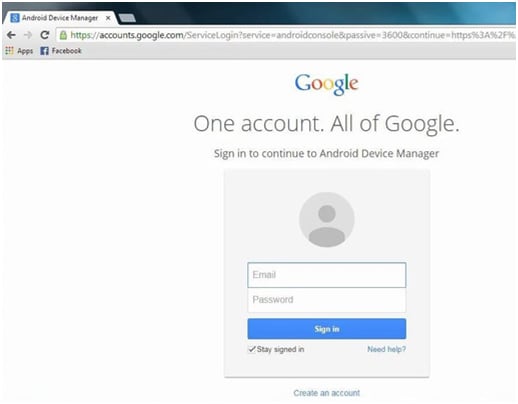
Paso 2. Seleccione el ícono de su dispositivo para obtener acceso a varias funciones como sonar, bloquear, borrar y más. De todas las opciones proporcionadas, haga clic en “bloquear” para cambiar el bloqueo de seguridad de su dispositivo.
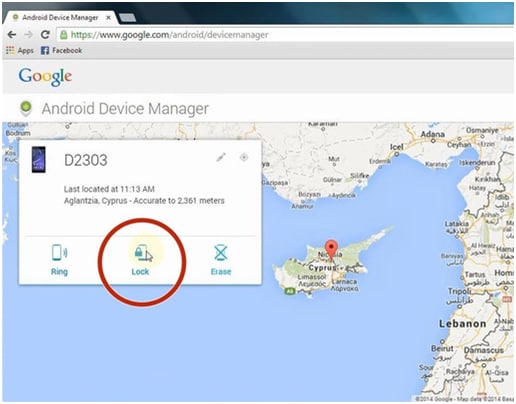
Paso 3. Ahora, se abrirá una nueva ventana emergente. Aquí, proporcione la nueva contraseña para su dispositivo, confírmela y haga clic en el botón ‘bloquear’ nuevamente para guardar estos cambios.
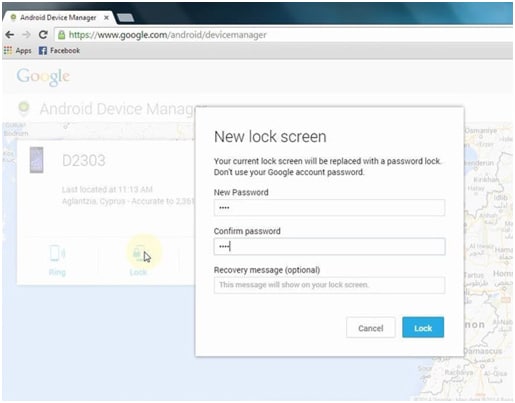
¡Eso es todo! Su teléfono restablecerá su contraseña y podrá superar cualquier problema relacionado con el olvido de la contraseña en el teléfono LG usando Desbloqueo del administrador de dispositivos Android.
Solución 3: desbloquee el teléfono LG con el inicio de sesión de Google (solo Android 4.4 y versiones anteriores)
Si su dispositivo LG funciona con Android 4.4 y versiones anteriores, puede pasar fácilmente el bloqueo de contraseña/patrón sin ningún problema. La disposición no está disponible en dispositivos que se ejecutan en versiones más recientes de Android. Sin embargo, para todos los dispositivos que se ejecutan en versiones anteriores a Android 4.4, esta es sin duda la forma más fácil de establecer un nuevo código de acceso. Siga estos pasos para aprender cómo desbloquear su teléfono LG si olvidó su contraseña usando sus credenciales de Google.
Paso 1. Intenta omitir el patrón de bloqueo al menos 5 veces. Después de todos los intentos fallidos, tendrá la opción de hacer una llamada de emergencia o elegir la opción de ‘olvidar patrón.
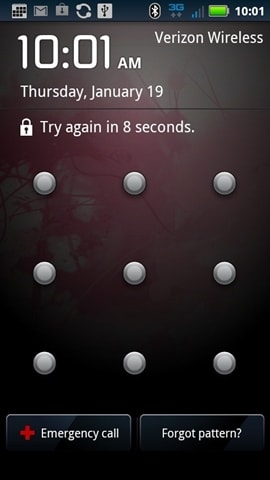
Paso 2. Seleccione la opción ‘Olvidar patrón’ y proporcione las credenciales correctas de su cuenta de Google para desbloquear su teléfono.
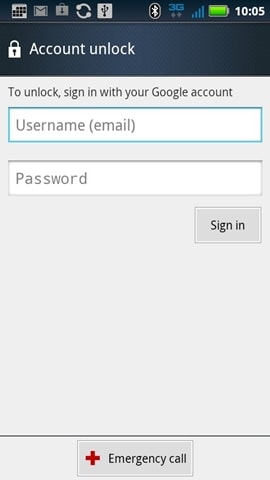
Solución 4: desbloquee el teléfono LG usando la recuperación personalizada (se necesita una tarjeta SD)
Si su teléfono tiene una tarjeta SD extraíble, también puede probar esta técnica para desactivar el patrón/contraseña en su dispositivo. Sin embargo, debe tener instalada una recuperación personalizada en su dispositivo para este método. Siempre puede optar por TWRP (Team Win Recovery Project) y actualizarlo en su dispositivo.
TWRP: https://twrp.me/
Además, dado que no puede mover nada a su dispositivo cuando está bloqueado, debe hacer lo mismo con su tarjeta SD. Después de asegurarse de cumplir con todos los requisitos previos básicos, siga estos pasos y aprenda cómo desbloquear la contraseña olvidada del teléfono LG mediante una recuperación personalizada.
Paso 1. Descarga un Deshabilitar contraseña de patrón aplicación y guarde su archivo ZIP en su computadora. Ahora, inserte su tarjeta SD en su sistema y mueva el archivo descargado recientemente.
Paso 2. Reinicia tu teléfono en modo de recuperación. Por ejemplo, el modo de recuperación TWRP se puede activar presionando simultáneamente el botón de Encendido, Inicio y Subir volumen. Obtendrá diferentes opciones en su pantalla después de ingresar al modo de recuperación personalizado. Toque ‘Instalar’ y explore el archivo de la aplicación Pattern Password Disable.
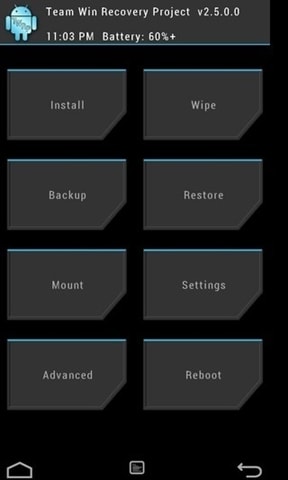
Paso 3. Instale la aplicación mencionada anteriormente y espere unos minutos. Luego, reinicie su teléfono LG. Idealmente, su teléfono se reiniciará sin ninguna pantalla de bloqueo. Si obtiene una pantalla de bloqueo, puede omitirla ingresando dígitos aleatorios.
Solución 5: restablecimiento de fábrica del teléfono LG en modo de recuperación (borra todos los datos del teléfono)
Si ninguna de las alternativas mencionadas anteriormente funciona, también puede intentar restablecer su dispositivo de fábrica. Esto borrará todo tipo de datos de su dispositivo y lo hará lucir como nuevo al restablecerlo. Sin embargo, puede resolver fácilmente la contraseña olvidada en el teléfono LG con él. Por lo tanto, antes de continuar, debe familiarizarse con todas las repercusiones de realizar un restablecimiento de fábrica. Todo lo que tienes que hacer es seguir estos pasos.
Paso 1. Pon tu teléfono LG en modo de recuperación con las combinaciones de teclas correctas. Para ello, en primer lugar, apaga tu dispositivo y déjalo reposar unos segundos. Ahora, presione la tecla Encendido y Bajar volumen al mismo tiempo. Siga presionándolos hasta que vea el logotipo de LG en la pantalla. Suelta los botones durante unos segundos y vuelve a pulsarlos al mismo tiempo. Nuevamente, siga presionando los botones hasta que vea el menú del modo de recuperación. Esta técnica funciona con la mayoría de los dispositivos LG, pero puede diferir ligeramente de un modelo a otro.
Paso 2. Elija ‘Borrar datos/restablecimiento de fábrica’. Puede usar la tecla para subir y bajar el volumen para navegar por las opciones y la tecla de encendido/inicio para seleccionar cualquier cosa. Use estas teclas y seleccione la opción ‘Borrar datos/restablecimiento de fábrica’. Es posible que aparezca otra ventana emergente que le solicite eliminar todos los datos del usuario. Solo acepta que reinicie tu dispositivo. Siéntese y relájese mientras su dispositivo realizará un restablecimiento completo.
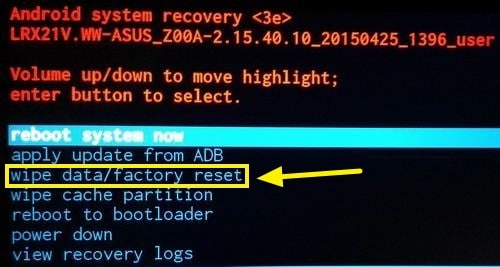
Paso 3. Seleccione la opción ‘Reiniciar el sistema ahora’ para reiniciarlo. Su teléfono se reiniciará sin ninguna pantalla de bloqueo.
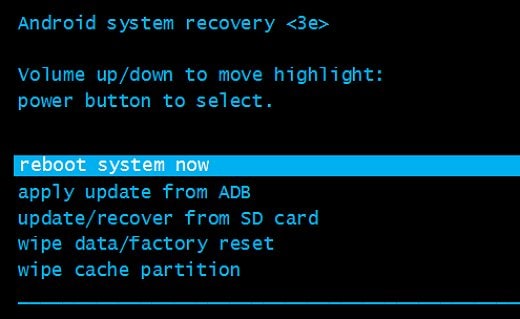
Después de seguir estos pasos, puede superar fácilmente cómo desbloquear el problema de contraseña olvidada del teléfono LG.
Solución 6: desbloquee el teléfono LG usando el comando ADB (necesita la depuración USB habilitada)
Esto puede ser un poco complicado al principio, pero si no desea seguir ninguna de las técnicas mencionadas anteriormente para desbloquear su dispositivo, puede optar por esta alternativa. Antes de continuar, asegúrese de tener ADB (Android Debug Bridge) instalado en su computadora. Si no lo tiene, puede descargar el SDK de Android directamente aquí.
Además, ayudaría si activara la función de depuración USB en su teléfono antes de olvidar la contraseña. Si la depuración de USB no está activada antes, este método no funcionará para usted.
Después de preparar su dispositivo y descargar todo el software esencial en su computadora, siga estos pasos para aprender cómo desbloquear su teléfono LG si olvidó la contraseña.
Paso 1. Conecte su dispositivo a la computadora con un cable USB y abra el símbolo del sistema cuando esté conectado correctamente. Si recibe un mensaje emergente sobre el permiso de depuración USB en su dispositivo, simplemente acéptelo y continúe.
Paso 2. Ahora, proporcione el siguiente código en el símbolo del sistema y reinicie su dispositivo cuando se procese. Si lo desea, también puede modificar un poco el código y proporcionar un nuevo pin de bloqueo.
- ADB shell
- cd /data/data/com.android.providers.settings/databases
- configuración de sqlite3.db
- actualizar el valor establecido del sistema = 0 donde name = ‘lock_pattern_autolock’;
- actualice el valor establecido del sistema = 0 donde nombre = ‘pantalla de bloqueo.bloqueadopermanentemente’;
- .quit
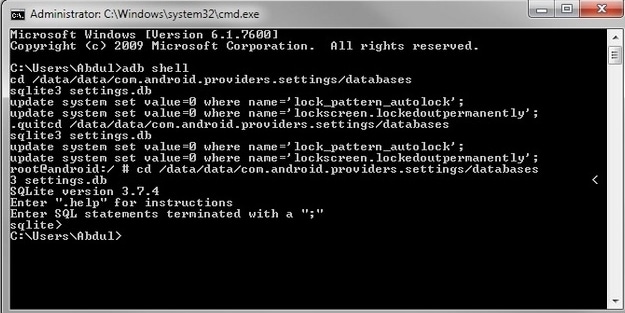
Paso 3. Si el código anterior no funciona, intente proporcionar el código ‘ADB shell rm /datos/sistema/gesto. la clave” y siga el mismo ejercicio.
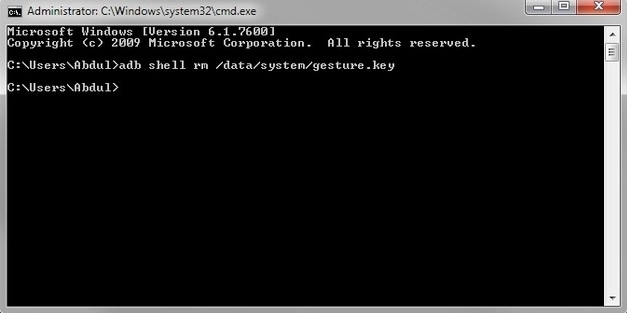
Paso 4. Después de reiniciar su dispositivo, si aún obtiene una pantalla de bloqueo, proporcione una contraseña aleatoria para omitirla.
¡Envuélvelo!
Puede elegir una opción preferida y corregir el problema cada vez que olvide la contraseña en el teléfono LG. Asegúrese de cumplir con todos los requisitos y siga el tutorial respectivo para obtener resultados fructíferos.
últimos artículos

